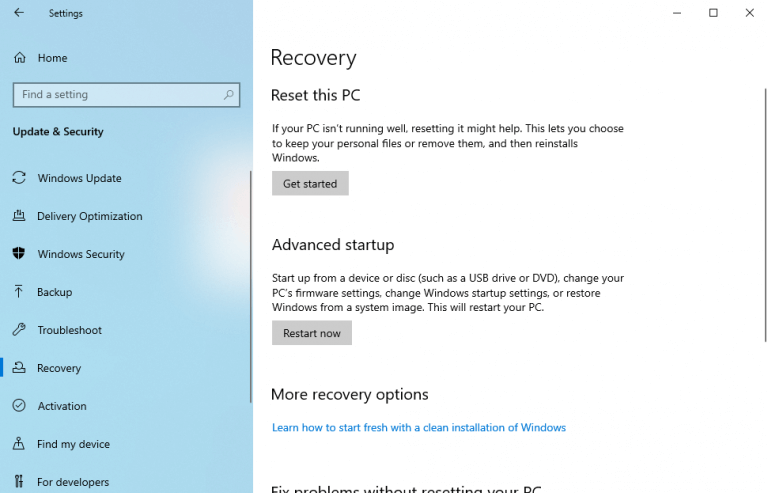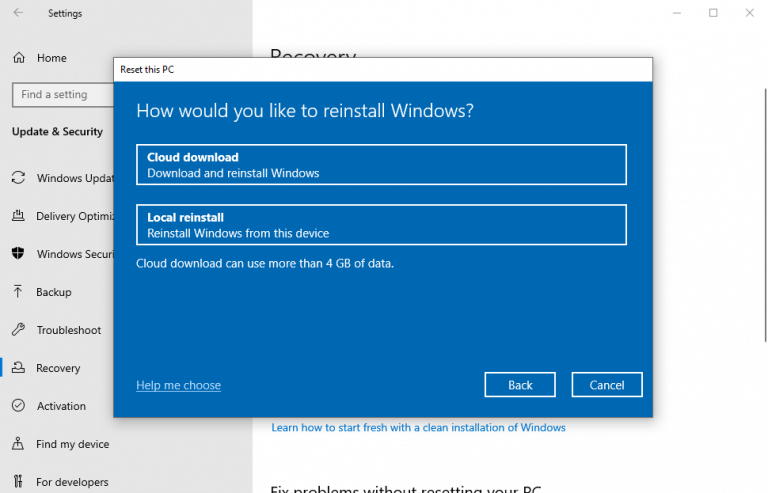Więc twój system Windows znów działa. Wypróbowałeś wszystkie zwykłe poprawki, takie jak ponowne uruchomienie, przywracanie systemu i skanowanie złośliwego oprogramowania, ale żadne z tych rozwiązań tym razem nie działa. Na szczęście masz jednak ostatniego asa w swoim zestawie narzędzi, który może pomóc ci na dobre rozwiązać te problemy.
Przywracanie ustawień fabrycznych lub, jak lubię to nazywać, „wszystko-pulvizer” większości błędów systemu Windows. Zacznijmy od różnych sposobów przywrócenia ustawień fabrycznych systemu Windows 10.
Przywróć ustawienia fabryczne komputera w ustawieniach systemu Windows
Najpopularniejszą i preferowaną metodą przywracania ustawień fabrycznych systemu Windows 10 jest Ustawienia opcja twojego komputera, zgodnie z zaleceniami Microsoft sobie. Aby rozpocząć, naciśnij Klawisz Windows oraz I nawigować do Ustawienia systemu Windows, a następnie wykonaj poniższe czynności:
- Wybierz Aktualizacja i bezpieczeństwo > Odzyskiwanie.
- Teraz wybierz Zresetuj ten komputer aby rozpocząć procedurę resetowania.
- Kliknij Zaczynaj pod Zresetuj ten komputer opcja.
- Następnie wybierz Zachowaj moje pliki lub Usuń wszystko. Jeśli chcesz zachować swoje pliki w nienaruszonym stanie i zainstalować tylko system operacyjny, kliknij Zachowaj moje pliki. Sugeruję jednak, abyś poszedł z Usuń wszystko opcja, ponieważ to da ci nowy początek.
- Wybierz, czy chcesz zainstalować system Windows z chmury, czy poprzez ponowną instalację lokalną ze starych plików systemu Windows.
- Kliknij Następny z ostatniego okna dialogowego, aby rozpocząć proces resetowania.
Twój system Windows zostanie zresetowany za kilka minut, a w jego miejsce zostanie zainstalowana nowa kopia systemu Windows.
Reset do ustawień fabrycznych z menu startowego
Innym razem możesz w ogóle nie być w stanie uruchomić komputera i w rezultacie nie możesz nawet przejść do ekranu głównego. Jeśli w tym momencie utknąłeś, nadal możesz przywrócić ustawienia fabryczne komputera z menu rozruchowego. Aby to zrobić, naciśnij F11 w momencie uruchamiania, co otworzy Środowisko odzyskiwania.
Jeśli to nie zadziała, naciśnij i przytrzymaj przycisk zasilania przez co najmniej dziesięć sekund podczas uruchamiania. Doprowadzi to do ponownego uruchomienia komputera. Zrób to trzy razy z rzędu, a zostanie uruchomione środowisko odzyskiwania systemu Windows.
Stamtąd wybierz Rozwiązywanie problemów > Zresetuj ten komputer z menu opcji. Jest to dość podobna procedura, jak w pierwszej metodzie powyżej.
Przywracanie ustawień fabrycznych w systemie Windows 10
I to wszystko o przywróceniu ustawień fabrycznych systemu Windows, ludzie. Reset do ustawień fabrycznych to sprytne narzędzie, które może uratować system Windows przed uporczywymi błędami. Jednak zanim zaczniesz, ważne jest, aby wcześniej utworzyć kopię zapasową plików, aby móc później przywrócić ustawienia, nawet jeśli podczas procesu resetowania coś pójdzie nie tak.
FAQ
Jak zresetować laptopa Asus do ustawień fabrycznych?
Jeśli korzystasz z systemu Windows 10, kliknij przycisk „Start” i znajdź Panel sterowania za pomocą paska wyszukiwania, podobnie jak rozpoczęliśmy ten przewodnik przywracania ustawień fabrycznych ASUS. W Panelu sterowania zobaczysz opcję „Wyświetl według” w prawym górnym rogu. Aby pomóc Ci poruszać się po rzeczach, kliknij go i wybierz „Duże ikony”.
Jak ponownie zainstalować system Windows 10 na moim laptopie Asus?
Konta, pliki, ustawienia, dostosowania ASUS i aplikacje Windows Store zostaną usunięte. Ponownie instaluje również wersję systemu Windows dostarczoną na tym komputerze. Kliknij przycisk „Start”. Kliknij „Ustawienia”. Kliknij „Aktualizacja i zabezpieczenia”. Kliknij „Odzyskiwanie”, a następnie wybierz „Zresetuj ten komputer”.
Jak naprawić problem z restartem laptopa Asus?
Krok 1: Uruchom laptopa ASUS. Kliknij przycisk zasilania w prawym dolnym rogu, gdy pojawi się ekran logowania. Naciśnij klawisz Shift, gdy wybierzesz opcję „Uruchom ponownie”. Krok 2: Pojawi się ekran „Wybierz opcję”. Kliknij Rozwiązywanie problemów> Zresetuj ten komputer> Usuń wszystko. Krok 3: Twój komputer uruchomi się ponownie.
Jak przywrócić ustawienia fabryczne w Windows 8?
Kliknij „Aktualizacja i zabezpieczenia”. Kliknij „Odzyskiwanie”, a następnie wybierz „Zresetuj ten komputer”. Kliknij „Rozpocznij”. Kliknij „Przywróć ustawienia fabryczne”.* Systemy zaktualizowane tylko z preinstalowanego systemu Windows 8.1 na komputerze z partycją odzyskiwania ASUS, możesz zobaczyć opcję „Przywróć ustawienia fabryczne”.
Czy muszę przywrócić ustawienia fabryczne komputera przed sprzedażą?
Dobrą praktyką jest przywrócenie ustawień fabrycznych komputera przed jego sprzedażą lub utylizacją, niezależnie od tego, czy jest to komputer Mac, czy PC z systemem Windows. Nie ma znaczenia, czy używasz go na co dzień do podstawowej pracy, czy tylko okazjonalnego oglądania zdjęć.
Dlaczego warto zresetować system Windows 10 do ustawień fabrycznych?
Korzystne jest również od czasu do czasu przywracanie systemu Windows 10 do ustawień fabrycznych, aby utrzymać go w optymalnym stanie. W końcu z biegiem czasu gromadzi się mnóstwo danych (obecnie używanych i pozostawionych fragmentów). Jednym z najlepszych sposobów wyczyszczenia dysku twardego jest zresetowanie komputera z systemem Windows, a jeśli używasz systemu Windows 10, jest to stosunkowo łatwe.
Jak zresetować BIOS Windows 10 do ustawień domyślnych?
3 kroki, aby zresetować BIOS Windows 10 1 Krok 1. Otwórz BIOS Menu#N#Aby zresetować BIOS do ustawień domyślnych, musisz wejść do menu BIOS i znaleźć Ustawienia domyślne… 2 Krok 2. Znajdź opcję Ustawienia domyślne#N# Nazwa i lokalizacja opcji „Ustawienia domyślne” mogą różnić się od różnych… 3 Krok 3. Zresetuj BIOS Windows 10 Więcej …
Jak zresetować laptopa HP do ustawień domyślnych?
Zresetuj laptopa HP za pomocą ustawień systemu Windows. Jak zresetować laptopa HP za pomocą Ustawień: Naciśnij Windows + I, aby otworzyć aplikację Ustawienia. Przewiń w dół, aby wybrać Aktualizacja i zabezpieczenia. Wybierz opcję odzyskiwania na lewym pasku bocznym. Poszukaj sekcji Resetuj ten komputer w obszarze Odzyskiwanie w prawym okienku. Kliknij przycisk Rozpocznij w obszarze Zresetuj ten komputer.
Jak przywrócić ustawienia fabryczne laptopa HP z systemem Windows 10?
Jak przywrócić ustawienia fabryczne laptopa HP z systemem Windows 10? 1 1. Kliknij menu Start i wybierz opcję „Ustawienia”. Wygląda to jak koło zębate i jest to miejsce, w którym uzyskasz dostęp do wszystkich głównych ustawień w … 2 2. W pasku wyszukiwania wpisz „resetuj”. 3 3. Stamtąd wybierz opcję „Zresetuj ten komputer”, gdy pojawią się wyniki. Lub…
Co oznacza reset komputera na laptopie HP?
Zresetuj komputer oznacza wyczyszczenie informacji i konfiguracji na komputerze. Jest to bardzo pomocne w rozwiązywaniu problemów, gdy komputer nie działa dobrze. Jeśli chcesz zresetować laptopa HP w celu rozwiązania różnych problemów systemowych, ale nie wiesz jak, postępuj zgodnie z przewodnikiem zawartym w poniższej treści.
Czy mogę zresetować komputer z systemem Windows 11 bez utraty danych?
Oto, jak zresetować komputer z systemem Windows 11 bez utraty danych. Wszystkie Twoje pliki, foldery, zdjęcia, muzyka itp. pozostaną nienaruszone na dysku twardym lub SSD. Istnieje kilka powodów, dla których możesz chcieć zresetować komputer. Jeśli napotykasz regularne awarie, opóźnienia lub problemy z wydajnością, dobrym rozwiązaniem jest zresetowanie komputera.
Jak łatwo zresetować system Windows 11 do ustawień domyślnych?
Włącz go, gdy będziesz gotowy do zresetowania komputera i wykonaj następujące czynności. Krok 1: Otwórz menu Start w systemie Windows 11 i przejdź do aplikacji Ustawienia. Możesz także użyć paska wyszukiwania, aby wyszukać Ustawienia. Krok 2: Upewnij się, że w lewym okienku wybrana jest karta System. Krok 3: Przewiń w dół i znajdź opcję o nazwie Odzyskiwanie.
Jak zresetować komputer z systemem Windows 10?
Jeśli możesz uruchomić komputer, możesz wywołać Reset z aplikacji Ustawienia. Zobacz poniższe kroki: Przejdź do System>Opcje odzyskiwania na końcu. W obszarze Opcje odzyskiwania kliknij Resetuj komputer. Wybierz, czy chcesz zachować pliki, czy je usunąć. Usunięcie plików jest pomocne, jeśli planujesz przekazać lub sprzedać swój komputer.
Jak zresetować komputer do ustawień fabrycznych Windows 10?
Kliknij „Ustawienia” i wybierz „Aktualizacja i zabezpieczenia”. Kliknij „Zresetuj ten komputer” i wybierz „Rozpocznij”. Wybierz jedną z następujących opcji resetowania. System Windows 10 umożliwia zresetowanie komputera i zachowanie wszystkich plików osobistych, usunięcie wszystkiego lub przywrócenie oryginalnych ustawień fabrycznych.